Nós, alunos do 3º ano do Curso de Desenvolvimento de Sistemas (2022/2024), decidimos desenvolver o site da Escola de Educação Profissional Dr. Salomão Alves de Moura.
Durante as discursões sobre o projeto optamos por utilizar o WordPress que é uma das plataformas de CMS (Sistema de Gerenciamento de Conteúdo) mais populares do mundo, utilizado por milhões de sites para gerenciamento e publicação de conteúdo.
Neste artigo, vamos explicar como funciona um site criado com WordPress e detalhar os passos necessários que utilizamos para criar e publicar um site da SAM.
Começamos definindo o que é o WordPress?
O WordPress é um sistema de código aberto, gratuito, que pode ser instalado em qualquer servidor de hospedagem compatível. Originalmente, ele foi criado para blogs, mas sua flexibilidade o transformou numa solução poderosa para sites institucionais, lojas virtuais, portfólios, sites de notícias, entre outros.
E Como Funciona o WordPress?
- Arquitetura Flexível: O WordPress usa temas e plugins para gerenciar a estrutura e o design do site. Temas controlam a aparência, enquanto plugins adicionam funcionalidades, como integração com redes sociais, otimização para SEO, ou ferramentas de segurança.
- Painel de Controle (Dashboard): O painel de controle é onde os usuários gerenciam todo o conteúdo do site, como posts de blogs, páginas estáticas, mídia (imagens, vídeos), plugins, temas e configurações do site.
- Banco de Dados: O WordPress usa um banco de dados MySQL para armazenar todo o conteúdo e configurações. Isso inclui desde textos de posts e páginas até dados de usuários e preferências de plugins.
- Funcionalidade Modular: A principal vantagem do WordPress é sua modularidade. Você pode escolher entre milhares de plugins para estender as funcionalidades, como adicionar um carrinho de compras, integração com serviços de marketing ou criação de formulários.
Passos Necessários para Criar e Publicar o Site da Escola
1. Escolher um Provedor de Hospedagem
O primeiro passo necessário foi escolher uma hospedagem confiável, que pudesse atender as necessidades. Existem diversas empresas que oferecem planos otimizados para WordPress.
O que considerar:
- Velocidade do servidor
- Suporte técnico
- Armazenamento e largura de banda
- Certificado SSL (para segurança)
2. Registrar um Domínio
O domínio é o endereço que os visitantes usarão para acessar o nosso site (exemplo.com). Levamos para nossa turma alguns exemplos de nomes de domínios que poderiam ser utilizados, e o escolhido em votação foi o eepsam.com.br. Após registrar, fizemos o processo de apontamento que é onde fazemos com que o domínio passe a apontar para o nosso servidor da hospedagem.
3. Instalar o WordPress
A maioria das hospedagens modernas oferecem uma instalação automática do WordPress com apenas um clique. Porém optamos por fazer a instalação manual, seguindo os seguintes passos:
- Baixar o WordPress no site oficial (wordpress.org).
- Fazer upload dos arquivos para o servidor via FTP.
- Criar um banco de dados MySQL no painel de controle da hospedagem.
- Executar o instalador do WordPress através do navegador, seguindo os passos para configuração inicial.
4. Escolher e Instalar um Tema
Após a instalação, seguimos para o processo de escolha do tema, o tema é o componente que define o layout e a aparência do nosso site. Existem temas gratuitos e pagos. Para instalar um tema segue-se os seguintes passos:
- Vá até Aparência > Temas no painel de controle.
- Clique em Adicionar Novo para explorar o repositório de temas.
- Após escolher o tema, clique em Instalar e depois em Ativar.
5. Instalar Plugins Essenciais
Para adicionar funcionalidades específicas ao seu site, utilizamos alguns plugins. Alguns dos plugins essenciais incluem:
- Yoast SEO: Otimiza o site para mecanismos de busca.
- LoginPress: Customiza a tela de login do site.
- Crelly Slider: Possibilita a criação de galerias de imagem
- JetPack: Inclue no site diversas funcionalidade, desde estatísticas de acesso até melhorias de segurança.
Para instalar plugins, vá em Plugins > Adicionar Novo, busque o plugin desejado, instale e ative.
6. Criar Conteúdo (Páginas e Postagens)
Depois de configurar o visual e a funcionalidade, chegou a hora de adicionar conteúdo. No WordPress, o conteúdo pode ser publicado em duas formas principais:
- Postagens: Ideal para blogs e atualizações regulares.
- Páginas: Usadas para conteúdo fixo, como “Sobre Nós”, “Serviços” ou “Contato”.
Para criar uma página ou postagem, vá até Páginas > Adicionar Nova ou Postagens > Adicionar Nova, escreva o conteúdo, adicione imagens e publique.
7. Configurar o Menu de Navegação
Para ajudar os visitantes a navegarem no nosso site, criamos os um menus de navegação. Vá até Aparência > Menus, selecione as páginas que deseja adicionar ao menu e organize a ordem.
8. Testar e Fazer Ajustes Finais
Antes de colocar o site no ar, teste todas as páginas e funcionalidades, como formulários, links e botões. Certifique-se de que o site seja responsivo (funcione bem em dispositivos móveis).
9. Colocar o Site no Ar
Quando o nosso site ficou pronto, ele já ficou disponível para visitação no domínio escolhido. No entanto, antes fizemos algumas verificações para garantir que:
- O site estivesse indexado nos motores de busca (Google, Bing).
- Configuramos o Google Search Console e Google Analytics para monitorar o tráfego.
- Habilitamos um certificado SSL para segurança (HTTPS).
Conclusão
Desenvolver um site com WordPress em equipe foi muito além de adquirir conhecimentos técnicos. Esse processo contribuiu para a nossa formação profissional, aprimorando nossas habilidades de trabalho em equipe, comunicação, criatividade, e gestão de projetos. Além disso, proporcionou uma experiência prática diretamente aplicável ao mercado de trabalho, preparando-nos para enfrentar os desafios reais das profissões ligadas ao desenvolvimento web, design e marketing digital.